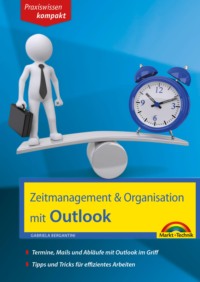Kitabı oku: «Zeitmanagement & Organisation mit Outlook - Termine, Mails und Abläufe mit Outlook im Griff - Für die Microsoft Outlook Versionen 2010-2016», sayfa 2
Lesebereich
Entscheiden Sie zum Beispiel, ob Sie den Lesebereich verwenden möchten. In den neueren Outlook-Versionen wurde der Lesebereich stark verbessert. Viele Aufgaben, zum Beispiel das Annehmen einer Einladung zu einem Meeting, können Sie direkt erledigen.

Lesebereich.

Eine Besprechungseinladung direkt im Lesebereich akzeptieren.
Sie können im Lesebereich auch direkt auf eine Mail antworten.

Im Lesebereich gleich antworten.

Direkt antworten.
Manche Anwender stören sich daran, dass kein eigenständiges Fenster geöffnet wird, wenn man auf Antworten klickt.
Mit einer Option können Sie das ändern.
1.Verzweigen Sie in die Optionen, die Sie im Datei-Register finden.
2.Im Bereich E-Mail scrollen Sie runter zu Antworten und Weiterleitungen.
3.Aktivieren Sie die Option Antworten und Weiterleitungen in neuem Fenster öffnen.

Antworten sollen in einem eigenständigen Fenster verfasst werden.
Startparameter /nopreview
Standardmäßig wird der Lesebereich in jedem Ordner angezeigt. Möchten Sie die Vorschau grundsätzlich deaktivieren, müssten Sie das für jeden Ordner einstellen.
Schneller geht es über den wenig bekannten Startparameter /nopreview.
1.Erstellen Sie eine Programmverknüpfung auf dem Desktop. Dazu müssen Sie die Outlook-Programmdatei finden. Dies geht zum Beispiel mit einem rechten Mausklick auf das Outlook-Symbol.
2.Wählen Sie anschließend Mehr/Dateipfad öffnen.

Dateipfad zu Outlook 2016 öffnen.
1.Klicken Sie zuerst mit der rechten Maustaste auf das Outlook-Symbol und wählen Sie anschließend die Option Senden an/Desktop (Verknüpfung erstellen).

Outlook 2016.

Menü »Senden an«.
2.Lassen Sie sich den Desktop anzeigen, und suchen Sie die soeben erstellte Verknüpfung zu Outlook 2016.
3.Klicken Sie mit der rechten Maustaste auf das Outlook-Symbol und aktivieren Sie die Eigenschaften.
4.Im Feld Ziel ergänzen Sie den Startparameter /nopreview.

Startparameter /nopreview.
Aufgabenbereich
Entscheiden Sie, ob Sie den Aufgabenbereich nutzen möchten. Ich persönlich finde ihn sehr praktisch. Hier notiere ich alles, woran ich mich erinnern muss.

Elemente der Aufgabenleiste.
Es ist herrlich, diese Tätigkeiten bei Outlook abladen zu können. So können Sie loslassen und haben den Kopf frei für Wichtigeres.
Aufgabe oder Termin erfassen
Eine Aufgabe erfassen Sie, wenn Sie wissen, dass Sie etwas tun müssen, aber sich noch nicht im Klaren darüber sind, wann Sie sich mit diesem Thema beschäftigen können. Ist der Zeitpunkt bereits klar, dann erfassen Sie einen Termin.
Bei meiner bevorzugten Darstellung ist der Lesebereich ausgeblendet und die Aufgabenleiste eingeblendet.

Eingeblendete Aufgabenleiste.
5. Fingereingabe
Die Tablets sind da. Gerade habe ich mir ein Microsoft Surface angeschafft und bin begeistert. Es wurde zu meinem ständigen Begleiter. Bei Sitzungen kann ich sofort handschriftliche Notizen mit OneNote erfassen. Unterwegs zum Kunden lese ich darauf Bücher oder beantworte meine Mails.
Damit sich das Tablet gut mit der Hand bedienen lässt, empfehle ich Ihnen, die Fingereingabe zu aktivieren.

Wechseln zwischen Finger- und Mauseingabe.
Der ganze Bildschirm wird größer dargestellt, und eine Leiste mit praktischen Symbolen wird angezeigt. In der Schnellstartleiste befindet sich bereits das entsprechende Symbol.

Leiste für die Fingerbedienung.
Fingermodus ein- und ausschalten
Der Fingermodus wird mit dem Symbol Touch-/Mausmodus bei allen Microsoft-Office-Programmen ein- oder ausgeschaltet.
6. So behalten Sie die Übersicht
Sie können sich Ihre Mails auch nach Unterhaltungen anzeigen lassen. In diesem Fall orientiert sich das Programm an der Betreffzeile der Mail.
Egal, in welchem Ordner sich eine Mail befindet, sie werden alle an einem Ort aufgelistet.
1.Aktivieren Sie die Option Als Unterhaltungen anzeigen im Register Ansicht.

Option »Als Unterhaltungen anzeigen«.
2.Entscheiden Sie, ob Sie die Funktion nur in Diesem Ordner oder überall bzw. in Allen Postfächern einschalten möchten.

Wo soll die Unterhaltung angezeigt werden?
Die Mails zu dieser Unterhaltung werden aufgelistet. Auch Mails, die in einen Ordner verschoben wurden, werden angezeigt.
Standardmäßig öffnet Outlook den Posteingang. Weiter hinten in diesem Buch werden Sie lernen, sich nicht von den Mails terrorisieren zu lassen. Viel praktischer ist es, wenn Sie sofort den Kalender mit Ihren Aufgaben sehen.

Mails in der Ansicht »Unterhaltung«.
In der nächsten Übung erfahren Sie, wie Sie das Startverhalten von Outlook ändern können. Zusätzlich optimieren Sie die Darstellung, sodass Sie Ihre Ziele und Aktivitäten übersichtlich sehen.
1.Aktivieren Sie den Kalender, und wechseln Sie in Ihre bevorzugte Ansicht (Tages-, Wochen- oder Monatsansicht).

Aufgabenleiste einblenden und sortieren.
2.Stellen Sie sicher, dass die Aufgabenleiste eingeschaltet ist. Falls nicht, aktivieren Sie diese über das Menü Ansicht.
3.Starten Sie das Menü Datei, anschließend die Optionen, und wechseln Sie in den Bereich Erweitert.
4.Richten Sie den Kalender als Startordner ein, indem Sie auf Suche klicken.
5.Wählen Sie den Kalender.

Outlook-Startverhalten ändern.
6.Beenden und starten Sie Outlook. Sie werden feststellen, dass der Kalender mit den Aufgaben angezeigt wird.
7. Mit Unterbrechungen umgehen
Einer der größten Zeitfresser sind die ständigen Unterbrechungen. Dauernd kommen Hinweise, dass neue Mails, SMS oder Telefonate eingegangen sind. Ein Kollege steht unerwartet in Ihrem Büro. Ganz neu wird man sogar elektronisch angesprochen oder angechattet, wie das auf Neudeutsch heißt. Das hindert den Arbeitsfluss. Schützen Sie sich vor Unterbrechungen, so gut es geht.
Auch Ankündigungen neuer Mails unterbrechen Sie bei der Arbeit. Ich empfehle Ihnen, diese Mitteilungen auszuschalten. Sonst schlägt der Sägezahneffekt zu. Dieser stellt dar, wie sich Unterbrechungen auswirken. Man arbeitet an einer Aufgabe und wird unterbrochen durch eine Mail, einen Telefonanruf oder einen Kollegen, der ins Büro kommt. Man kümmert sich nun um diese vermeintlich dringende Angelegenheit. Nach einer Weile kehrt man zurück zur ursprünglichen Arbeit. Nun muss man sich zuerst überlegen, wo man war und was der nächste Schritt ist. Das braucht Zeit, und die Zahl der möglichen Fehlerquellen erhöht sich. Schon kommt die nächste Unterbrechung, und das Ganze geht wieder von vorne los.

Sägezahneffekt.
Ich habe zu diesem Thema einen sehr guten Beitrag in der »ZEIT« gefunden. Jürgen von Rutenberg schrieb dort den Artikel »Der Fluch der Unterbrechung«, der auf einer Studie von Gloria Mark von der University of California basiert. Hier ein kleiner Auszug aus diesem interessanten Bericht:
»Elf Minuten. So lange kann sich den einschlägigen Studien zufolge der durchschnittliche Büroarbeiter mit einem Thema beschäftigen, bevor er unterbrochen wird. Elf Minuten, das mag erst mal gar nicht so dramatisch klingen. Doch je näher man hinsieht, desto verrückter erscheint unsere ganz normale Arbeitswelt. Am genauesten hingesehen hat die Computerwissenschaftlerin Gloria Mark von der University of California. Zusammen mit einigen ihrer Doktoranden begab sie sich 2004 in eine kalifornische Hi-Tech-Firma und ermittelte dort per Stoppuhr die Arbeitsabläufe von sieben Managern, acht Programmierern und neun Analysten. Über mehrere Tage hinweg wurden, Sekunde für Sekunde, insgesamt 700 Arbeitsstunden erfasst. Mit dieser Methode steht Mark in der Tradition von Frederick Taylor und Henry Ford, die Anfang des vorigen Jahrhunderts mit der Stoppuhr durch die Fabrikhallen zogen, auf der Suche nach Produktivitätsreserven. […] Nach jeder Unterbrechung, so fand sie heraus, wendet sich der Büroarbeiter im Durchschnitt mindestens zwei anderen Aufgaben zu, bevor er zur ursprünglichen Tätigkeit zurückkehrt – etwa 25 Minuten später. Nach so vielen Ablenkungen dauert es natürlich, bis er sich wieder in die alte Aufgabe hineingedacht hat. Der Schreibtisch ist mittlerweile von neuen Papierschichten überlagert, die Fenster auf dem Monitor müssen neu zurechtgezogen werden. […] Bis der moderne Held der Arbeit wieder die Konzentration erreicht hat, die er vor der Unterbrechung hatte, vergehen rund acht Minuten. Bleiben noch drei Minuten effektive Arbeitszeit bis zur nächsten Unterbrechung. Und das Spiel beginnt von vorn: einen Schritt vor, vier Schritte zurück, jeweils mit hoher Geschwindigkeit, unter vollem Einsatz. Denn wohlgemerkt handelte es sich bei der untersuchten Organisation nicht um einen Kindergarten oder Chaotenhaufen, sondern um eine durchorganisierte Firma, bei der es unter Hochdruck jederzeit um sehr viel Geld ging.«1
Ideal ist es, ca. 40 Minuten ohne Unterbrechungen am Stück zu arbeiten. Informationsjunkies können mal versuchen, für zehn Minuten ihre Mails und Facebook zu ignorieren.
Wie bereits erwähnt, unterbinden Sie am besten auch die Meldungen, die Ihnen mitteilen, dass eine neue Nachricht bei Ihnen angekommen ist. Ich empfehle Ihnen, diese Benachrichtigungen auszuschalten.
1.Verzweigen Sie dazu in das Menü Datei/Optionen/E-Mail.
2.Schalten Sie alle Optionen im Nachrichteneingang aus.

Benachrichtigungen neuer Mails ausschalten.
Es ist besser, die Mails zu bestimmten Zeiten zu checken. Je nach Tätigkeit und Geschäft muss das mehr oder weniger oft sein. Vielleicht müssen Sie Ihr Umfeld ein bisschen erziehen. Mit der Zeit spricht sich dann herum, dass Sie nicht gleich bei jeder Mail alles stehen und liegen lassen. Besprechen Sie das Thema in Ihrem Team.
Welche Antwortzeiten sind notwendig oder sinnvoll? Es gibt Situationen, in denen Sie ganz dringend auf eine Nachricht warten. Mit einer Regel können Sie sich gezielt benachrichtigen lassen. Regeln werden später in diesem Buch erklärt.
Übrigens: Multitasking funktioniert nicht. Eine Arbeit dauert nur länger, und die Qualität sinkt. Auch Frauen können es nicht. Eines nach dem anderen ist immer noch das Beste.
Setzen Sie Prioritäten. Man sollte sich täglich zwei Aufgaben oder Ziele vornehmen, die man am Stück ohne Unterbrechung durchzieht. Bauen Sie Belohnungen in Ihren Tag ein. Zum Beispiel: Wenn ich das Budget abgegeben habe, gehe ich früher nach Hause und habe Zeit für mein Hobby.
Vor Kurzem besuchte mal wieder eine viel beschäftigte Dame einen meiner Excel-Kurse. Pausenlos leuchtete die Mitteilung, dass neue Nachrichten eingetroffen seien. Auch läutete immer mal wieder das Telefon, und sie musste den Schulungsraum verlassen. Sie könne das Telefon nicht ausschalten, sie sei zu wichtig, sagte sie. Dabei sagte sie jeweils nur, sie sei im Kurs und rufe später zurück.
Durch ihre Tätigkeiten war die Dame so abgelenkt, dass sie nur schwer dem Kurs folgen konnte. Ganz zu schweigen davon, dass sie auch die anderen Kursteilnehmer ablenkte und irritierte.
Am Abend war sie entsprechend frustriert, weil sie ihr Kursziel nur teilweise erreicht hatte. Ich frage mich, ob es nicht besser gewesen wäre, wenn sie die Telefonate einfach auf den Anrufbeantworter geleitet und in den Pausen zurückgerufen und die Mails zu einem späteren Zeitpunkt abgearbeitet hätte. So hätte sie wenigstens voll und ganz vom Kurs profitieren können.
Ein weiteres krasses Beispiel war eine Kursteilnehmerin, die in einer großen Firma sehr bekannt war. Jeder Person, die den Kursraum betrat, musste sie erzählen, wie beschäftigt sie sei. Sie habe kaum Zeit für ihre tägliche Arbeit. Und ihr Chef sei hilflos ohne sie. Man hatte das Gefühl, die Dame arbeite Tag und Nacht.
Ich dachte darüber nach, wie viel Zeit nur mit ihren Ausführungen darüber verloren ging, wie viel sie zu tun habe. Ich konnte mir vorstellen, dass sie das auch den Tag durch gern jedem erzählte.
Natürlich konnte sie auch mit all meinen Tipps nichts anfangen. Bei ihr war alles anders und speziell. Ich hatte das Gefühl, sie wollte gar nichts lernen, sie wollte vor allem Anerkennung für ihre Tätigkeit.
Es ist mir immer suspekt, wenn ein Mensch so viel beschäftigt wirkt. Eine Studie belegt, dass Workaholics gar nicht so viel arbeiten, wie man meint. Viele tun nur so viel beschäftigt, sind aber in Wahrheit völlig ineffizient. Die stillen Schaffer, die ohne viel Aufhebens ihre Arbeit erledigen, sind mir viel sympathischer. Die Leistung dieser Personen wird sehr oft nicht geschätzt. Leider bekommen die vermeintlichen Workaholics fälschlicherweise weit mehr Anerkennung.
1 Jürgen von Rutenberg, Der Fluch der Unterbrechung, in: »DIE ZEIT« Nr. 46/2006 vom 09.11.2006.
8. Planen und Organisieren
Sie haben nun einige Ziele und Ideen in Ihren Aufgaben erfasst, die sich alle in der Kategorie Keine Angabe befinden. In diesem Kapitel zeige ich Ihnen, wie Sie mit Kategorien Ordnung in Ihre Aufgaben bringen können. Wir richten zwei Arten von Kategorien ein: Planungs- und Aktionskategorien. Mit den Planungskategorien definieren Sie Ihre Ziele und Gedanken. Die Aktionskategorien sind die To-dos, um die definierten Ziele zu erreichen.
Bevor Sie Kategorien einrichten, lohnt es sich, ein paar Vorüberlegungen anzustellen. In Outlook 2016 werden sämtliche Kategorien an einem Ort gespeichert. Aufgabenkategorien, Terminkategorien, Kontaktkategorien sind alle im gleichen Container. Mit einer Namenskonvention behalten Sie den Überblick. Stellen Sie vor den Kategorienamen eine Zahl. Beginnen Sie die Terminkategorien zum Beispiel mit einer 1 (zum Beispiel 1Sitzung), Aufgabenkategorien mit einer 2 (Beispiele erkläre ich gleich im Anschluss), Kontaktkategorien mit einer 3 (zum Beispiel 3Restaurants). Dieses System hat sich in der Praxis bewährt. Durch diese Namensgebung beeinflussen Sie die Sortierung. Dadurch befinden sich die gleichen Kategorien beieinander.
In der nächsten Übung erfassen Sie Aufgabenkategorien. Bei den Aktionskategorien verwenden Sie die Nummer 2. Damit die Planungskategorien (Ihre Ziele) zusammenbleiben, setzen Sie einen Punkt davor. Der Punkt ist ein Sonderzeichen und wird von den Computern am Anfang angezeigt. Ihre Ziele sind das Allerwichtigste. Darum sollten Sie diese zuerst sehen. Danach erfassen Sie die Aktionskategorien. Dazu gibt es viele Ideen, wie man diese benennen könnte.
Mir gefällt das System von Sally McGhee (Autorin des Buches »Take Back Your Life!«) am besten. Wenn man gleiche Aufgaben hintereinander erledigt, ist man schneller. Zum Beispiel Telefonate. Erledigen Sie alle Anrufe zu einem Thema möglichst hintereinander. Oder Aufgaben im Internet. Ich bestelle im Normalfall alle Schulungsunterlagen einmal in der Woche. Dadurch muss ich mich nur einmal im Onlineshop einloggen. Zusätzlich muss ich bei größeren Stückzahlen keine Versandkosten bezahlen. Ich spare also Zeit und Geld.
Erfassen Sie folgende Kategorien. Vergessen Sie den Punkt bei den Planungskategorien nicht. Dieser ist wichtig, damit die Ziele ganz zuoberst aufgelistet werden:
Planungskategorien
•.Hauptziele: Business
•.Hauptziele: Persönlich
•.Projekte: Business
•.Projekte: Persönlich
•1:1 Meetings (legen Sie pro Person eine Kategorie an, zum Beispiel 1:1 Chef, 1:1 Barbara, 1:1 Heinz etc.)
Aktionskategorien
•2Anrufe
•2Computer
•2Pult
•2Besorgungen
•2zu Hause
•2Online
•2Nachfassen
•2Irgendwann einmal
Nun folgt die ausführliche Erklärung zu den Kategorien:
1:1 Meetings
Erstellen Sie Kategorien für Personen, die Sie regelmäßig treffen. Sicher müssen Sie sich in regelmäßigen Abständen mit Ihrem Chef oder Ihren Mitarbeitern treffen. Damit Sie diese Zeit optimal nutzen, lohnt es sich, die zu besprechenden Punkte laufend zu sammeln. In dieser Kategorie können Sie diese Informationen verwalten. Sobald Sie mit der jeweiligen Person zusammensitzen, müssen Sie nur einen Blick in die Kategorie werfen, um nichts zu vergessen.
2Anrufe
Vor allem, wenn Sie ein wenig unter einer Telephobie (Angst vor dem Telefon) leiden, ist es am besten, wenn Sie alle Telefonate hintereinander erledigen. Nutzen Sie den Kommentarbereich, um sich optimal auf Anrufe vorzubereiten. Dadurch vermeiden Sie, dass Sie noch mal anrufen müssen, weil Sie etwas vergessen haben.
2Computer, 2Pult, 2zu Hause, 2Online
Manche Aufgaben kann man nur erledigen, wenn man die entsprechende Infrastruktur zur Verfügung hat oder sich an einem bestimmten Ort befindet. Muss ich zum Beispiel ein Angebot schreiben, brauche ich zwingend einen Computer. Muss ich Unterlagen bestellen, brauche ich eine Internetverbindung.
2Besorgungen
Bestimmt ist Ihnen das auch schon passiert: Sie befinden sich in einem Laden und wissen, dass Sie etwas Bestimmtes kaufen wollten, Ihnen fällt aber partout nicht ein, was das war. Zu Hause fällt es Ihnen dann wieder ein. Mit der Kategorie 2Besorgungen passiert Ihnen das nicht mehr. Notieren Sie sich laufend, welche Besorgungen Sie in welchem Laden vornehmen müssen.
Das bedingt natürlich, dass Sie Ihre Aufgaben synchronisieren. Das funktioniert schon seit einiger Zeit mit dem iPhone und auch mit Android-Smartphones. Sie können Ihre Aufgaben auch in OneNote erfassen und über OneDrive synchronisieren, damit sie Ihnen auch unterwegs zur Verfügung stehen. Falls Sie OneNote noch nicht kennen, müssen Sie es sich unbedingt anschauen – wirklich ein sehr praktisches Programm für Notizen.
2Nachfassen
Hier notieren Sie sich Elemente, bei denen Sie nachfassen müssen oder auf Informationen warten.
2Irgendwann einmal
In diese Kategorie gehören Projekte, für die Sie momentan keine Zeit haben, weil der Tag nur 24 Stunden hat. Sie möchten diese Ziele aus irgendwelchen Gründen jedoch nicht aus den Augen verlieren.
Ücretsiz ön izlemeyi tamamladınız.